비디오에서 배경 소음을 제거하는 3가지 쉬운 방법
동영상에서 윙윙거리는 소리나 윙윙거리는 소리와 같은 성가신 배경 소음을 제거하고 싶으십니까?
다양한 편집 작업을 처리하는 데 도움이 되는 비디오 편집기가 시중에 많이 나와 있습니다. 그러나 대부분은 특정 기능을 제공하지 않습니다. 비디오에서 배경 소음 제거. 따라서 비디오에서 배경 소음을 제거해야 할 때 어떤 비디오 편집기를 사용해야 할지 알 수 없습니다.
귀하의 필요를 고려하여 이 게시물에서는 비디오에서 배경 소음을 제거하는 데 도움이 되는 3가지 효과적인 솔루션을 알려드립니다. 계속 읽으면서 선호하는 방법을 선택하여 배경 소음을 제거하세요.
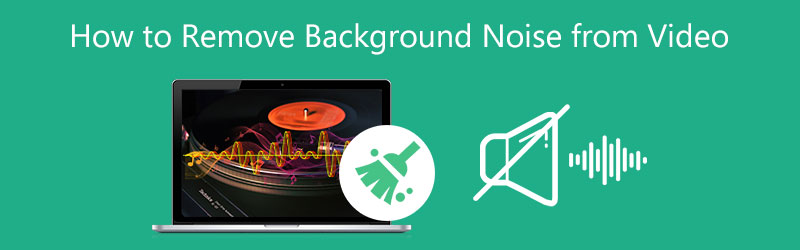
- 가이드 목록
- 1부. 비디오에서 배경 소음을 제거하는 가장 좋은 방법
- 2부. 무료 온라인 비디오에서 배경 소음 제거하기
- 3부. Mac에서 비디오의 배경 소음을 제거하세요.
- 4부. 비디오에서 배경 소음을 제거하는 방법에 대한 FAQ
1부. 비디오에서 배경 소음을 제거하는 가장 좋은 방법
비디오에서 배경 소음을 빠르게 제거하려면 전문가의 도움을 받을 수 있습니다. 비디오 컨버터 궁극. 사용하기 편한 디자인으로 되어있습니다 비디오 인핸서 Mac과 Windows 컴퓨터 모두에서 비디오의 배경 소음을 쉽게 제거할 수 있는 도구입니다. 이 비디오 노이즈 감소 도구는 MP4, MOV, AVI, FLV 및 MKV를 포함한 모든 인기 비디오 형식을 강력하게 지원합니다. 컴퓨터에 무료로 다운로드하고 다음 가이드에 따라 비디오에서 배경 소음을 제거할 수 있습니다.
컴퓨터에서 비디오 배경 소음 감소 소프트웨어를 엽니다. 클릭 공구 상자 다양한 비디오 편집 도구를 표시합니다. 그중에서 다음을 클릭하고 선택하세요. 비디오 인핸서 도구.

팝업 Video Enhancer 창에서 중앙 부분에 있는 큰 + 아이콘을 클릭하여 비디오를 추가할 수 있습니다.
이 권장 Video Enhancer는 주로 4가지 주요 기능으로 설계되었습니다. 고급 해상도, 밝기 및 대비 최적화, 비디오 노이즈 제거, 그리고 비디오 흔들림 줄이기. 비디오에서 배경 소음을 제거하려면 비디오 소음 제거 옵션을 선택하면 됩니다. 를 클릭하면 배경 소음 제거 결과를 확인할 수 있습니다. 시사 단추.

비디오에서 배경 소음이 제거된 후 적합한 출력 형식을 선택하고 비디오 해상도를 사용자 정의한 다음 향상시키다 작업을 확인합니다.

2부. 온라인 비디오에서 배경 소음을 제거하는 방법
비디오에서 배경 소음을 제거하기 위해 타사 소프트웨어를 설치하고 싶지 않은 경우 온라인 비디오 소음 감소 도구를 사용해 볼 수 있습니다. VEED는 비디오의 배경 간섭을 제거할 수 있는 온라인 배경 소음 제거 프로그램입니다. 비디오에서 원치 않는 배경 소음을 모두 음소거할 수 있습니다. 아래 단계에 따라 온라인 비디오에서 배경 소음을 제거할 수 있습니다.
T 드롭다운 목록에서 공식 VEED.IO 웹사이트로 이동하세요.멍청아 메뉴에서 다음을 선택하세요. 배경 소음 제거 온라인 비디오 소음 감소 도구에 액세스할 수 있는 옵션입니다.
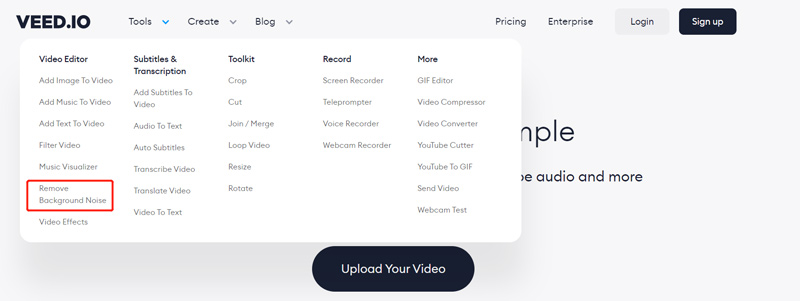
새로운 것에 비디오에서 배경 소음 제거 페이지에서 비디오 선택 버튼을 눌러 동영상 파일을 업로드하세요.
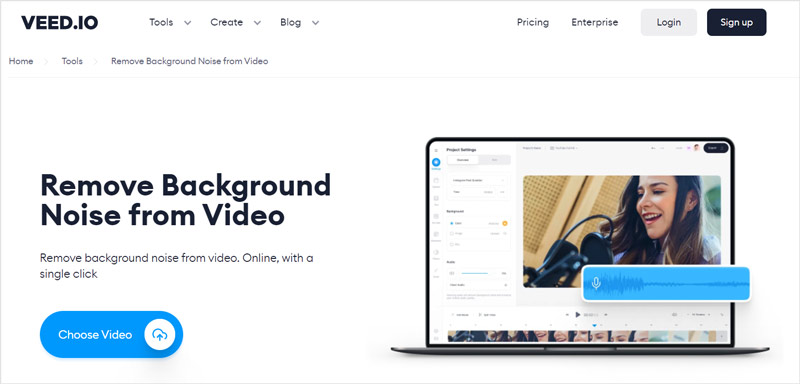
업로드 프로세스가 완료되면 간단히 클릭하면 됩니다. 깨끗한 오디오 버튼을 눌러 동영상에서 배경 소음을 제거하세요. 내장된 미디어 플레이어를 통해 최종 음향 효과를 직접 확인할 수 있습니다.
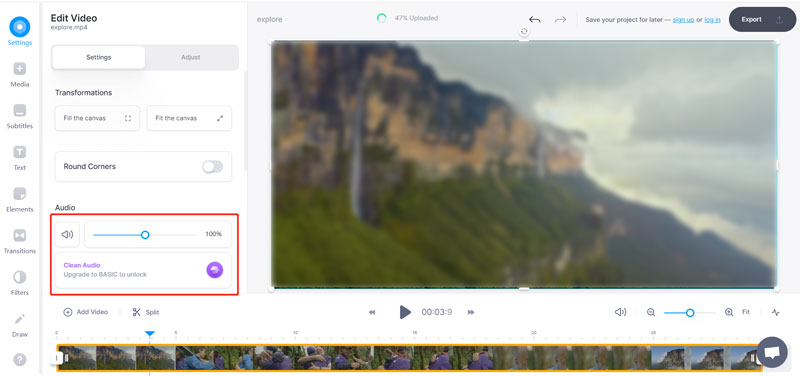
무료 버전에서는 이 기능을 사용할 수 없습니다. 배경 소음을 제거하고 오디오 품질을 향상하려면 기본 요금제로 업그레이드해야 합니다.
3부. iMovie를 사용하여 비디오에서 배경 소음을 제거하고 줄이는 방법
Mac 사용자로서 신뢰할 수 있는 아이무비 동영상에서 배경 소음을 쉽게 제거할 수 있습니다. Mac에서 오디오를 수정하고 향상시키는 간단한 방법을 제공합니다.
Mac의 iMovie에서 편집할 새 프로젝트를 시작하고 여기에 비디오를 로드하세요.
비디오를 타임라인으로 끌어서 강조 표시합니다. 이 비디오에서 배경 소음을 줄이려면 소음 감소 및 이퀄라이저 버튼을 클릭하세요. 그런 다음 배경 소음 감소 상자. 이 단계에서 적합한 것을 선택할 수도 있습니다. 평형 장치 드롭다운에서 옵션을 선택하세요.

비디오에서 배경 소음을 제거한 후 일반적인 방법을 사용하여 Mac으로 내보낼 수 있습니다. 여기서 상단 파일 메뉴를 클릭하고 저장 옵션을 선택한 다음 파일을 선택하여 비디오를 저장할 수 있습니다.
4부. 비디오에서 배경 소음을 제거하는 방법에 대한 FAQ
1. iPhone 비디오에서 배경 소음을 어떻게 줄입니까?
iOS에 내장된 편집 기능으로는 iPhone 비디오의 배경 소음을 줄일 수 없습니다. 따라서 비디오의 오디오 트랙에서 노이즈 감소를 수행하려면 일부 타사 앱을 사용해야 합니다. App Store에서 쉽게 구할 수 있습니다.
2. Audacity를 사용하여 비디오에서 배경 소음을 제거하는 방법은 무엇입니까?
Audacity를 열고 비디오를 로드하세요. 노이즈가 있는 오디오 트랙의 특정 부분 또는 전체 오디오 트랙을 선택합니다. 효과로 이동한 후 노이즈 제거 기능을 사용하면 이 영상에서 배경 노이즈를 쉽게 줄일 수 있습니다. 노이즈 프로필 버튼을 클릭한 다음 적용 버튼을 클릭하여 확인합니다.
3. VLC가 비디오에서 배경 소음을 제거할 수 있나요?
예, VLC Media Player를 사용하면 배경 소음을 제거하고 오디오 품질을 향상시킬 수 있습니다. VLC에서 비디오를 열고 상단 보기 메뉴를 클릭한 다음 드롭다운에서 오디오 효과 표시를 선택할 수 있습니다. 오른쪽 하단에 있는 오디오 효과 아이콘을 클릭하세요. 이제 오디오 효과 폴더 아래의 이퀄라이저를 사용하여 비디오에서 배경 소음을 수동으로 제거할 수 있습니다.
결론
이 게시물에서는 3가지 유용한 방법을 공유합니다. 배경 소음 제거 비디오에서. 선호하는 비디오 소음 감소 도구를 사용하여 비디오의 배경 소음을 줄일 수 있습니다.
이 게시물에 대해 어떻게 생각하시나요? 이 게시물을 평가하려면 클릭하세요.
훌륭한
평가: 4.7 / 5 (기준 198 투표)
관련 기사
- 영상을 편집하다
- 3가지 뮤직 비디오 메이커 앱으로 뮤직 비디오를 만드는 방법
- 슬로우 모션 비디오를 편집하고 비디오 속도를 낮추는 방법
- 다양한 장치에서 비디오에 워터마크를 추가하는 방법 2022
- 4가지 비디오 워터마크 제거기로 비디오에서 워터마크 제거
- iPhone, Android, Mac/PC 및 온라인에서 비디오를 회전하는 방법
- iPhone, Android, Windows 및 Mac에서 온라인으로 비디오 다듬기
- 동영상에서 배경 소음을 제거하는 3가지 앱 다운로드 2022
- Video Enhancer – 비디오 품질과 해상도를 향상시키는 방법
- iPhone, Android, Mac/PC 및 온라인에서 비디오를 뒤집는 방법
- 비디오에서 오디오 제거 – 다른 장치에서 비디오 음소거



